
发布时间:2020-12-31 11: 03: 43
大家在日常生活中去看一些电影电视剧或者综艺节目的时候,回忆的情节是不是大多都是灰色的,甚至还有些划痕之类的做旧的效果?这种处理其实是有效的区分了现实与回忆的情景,也是目前所使用的较多的一种处理手法。小编今天正好也要与大家分享如何使用会声会影这款视频剪辑软件制作老电影效果,大家学会之后也可以为自己的视频增加一丝不同。
使用会声会影来制作老电影效果共分六步,赶快和小编一起来看看吧!
步骤一:打开会声会影视频编辑软件,新建工程并在右边空白处单击鼠标右键导入所需的视频素材。
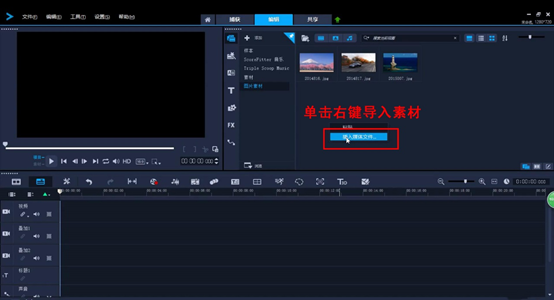
图一:新建工程并导入所需素材
步骤二:按住鼠标左键将视频素材都拖到视频轨道上。此时会发现视频方向不正确,在左侧中间把视频比例改为“16:9”,鼠标左键双击视频素材,在右上方单击“旋转”按钮将方向调整好,同时勾选“保持宽高比”选项。在左侧预览窗口中单击鼠标右键,在弹出来的菜单里找到并选择 “保持宽高比”选项。如下图二所示。
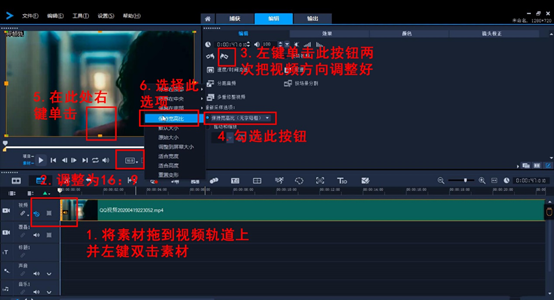
图二:将素材拖到视频轨道上并进行调整
步骤三:此时左键单击界面中间靠右的返回按钮回到主界面,点击界面中间的“FX滤镜”按钮,在素材库里找到并选择“老电影”滤镜,按住鼠标左键将其拖到视频素材上。如下图三所示。

图三:为视频素材添加老电影滤镜
步骤四:此时鼠标左键双击位于视频轨道上的视频素材,在右上方界面的下拉菜单中选择第一种样式(此处可根据具体需求选择其他样式),之后鼠标左键单击“自定义滤镜”按钮,进入自定义设置窗口。如下图四所示。
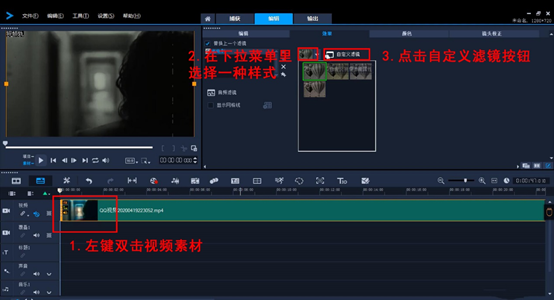
图四:进入自定义设置
步骤五:此时在弹出的窗口里进行自定义设置。首先,拖动时间线到第四秒位置(可根据具体内容调整位置,此处仅举例),点击左侧的加号按钮,添加关键帧,把关键帧参数调小至0(这四个数值共同决定了画面的清晰度,数值越小画面越清晰)。中间和结尾处也要添加关键帧(可根据具体需求做调整),把数值由小调大,营造出一种由清晰到模糊的感觉。如下图五所示。
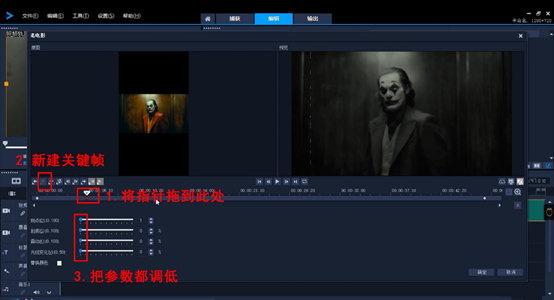
图五:进行自定义设置
步骤六:此外,还可以调节白色区域的显示颜色。鼠标左键单击左下角的“替换颜色”按钮,在弹出的窗口里选择自己需要的颜色后点击确定即可。
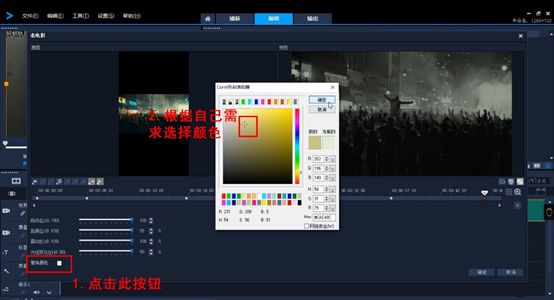
图六:进行颜色替换
此时进行预览,发现老电影效果已经做好了。
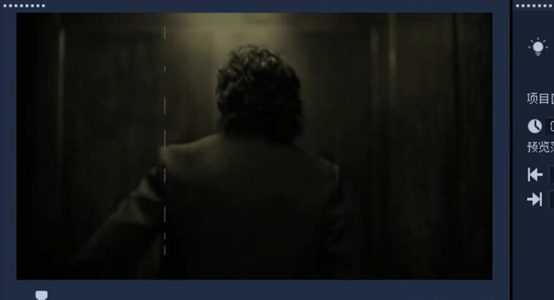
图七:最终效果展示
如何使用会声会影这款视频剪辑软件制作老电影效果小编已经分享完了,在最后小编要提醒大家在进入自定义调节的时候,一定要先打关键帧再调参数,否侧是没办法调节参数的。好了,大家动手试一试吧!
作者:王玉洁
展开阅读全文
︾
随着信息时代的发展,短视频进入了大家的日常生活。通过视频剪辑软件,大家可以制作出高质量的短视频,并发表在社交媒体上赢得观众的喜爱。剪辑软件对电脑的配置要求较高,很多刚接触剪辑的新手可能不太了解,下面我为大家介绍一下剪辑视频用显卡还是处理器,剪辑视频用什么软件的相关内容。
查看详情遮罩帧是对素材本身加载并对素材进行部分遮挡、同时使素材被遮挡的部分变得透明、这个功能在会声会影视频制作的过程中有很重要的用途,下面小编就为大家分享收集到的650款漂亮实用的遮罩素材。
查看详情